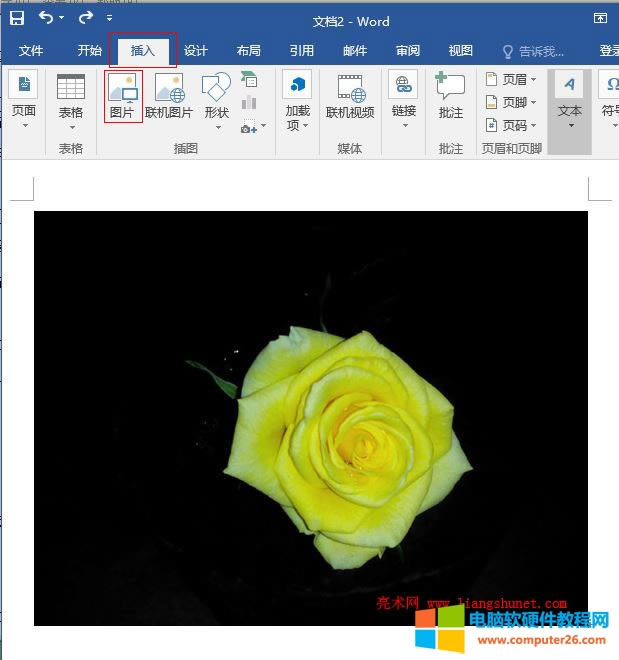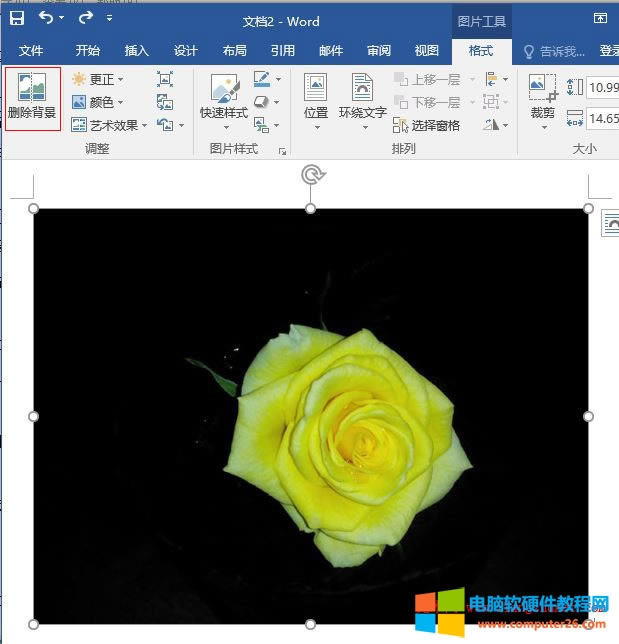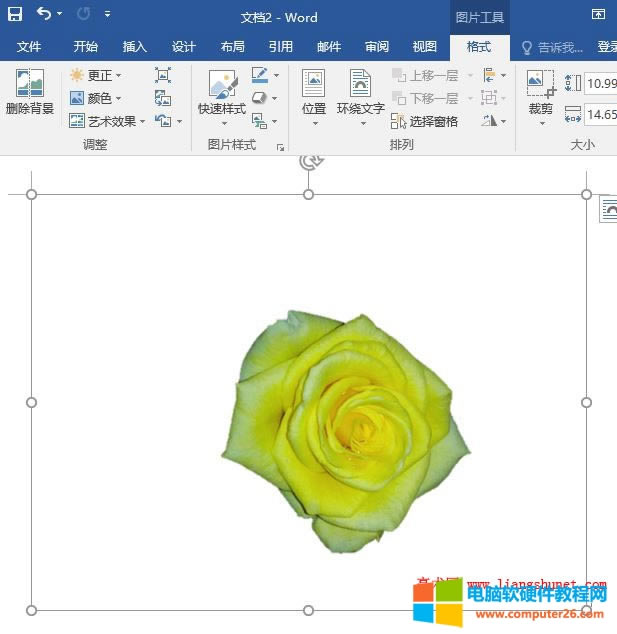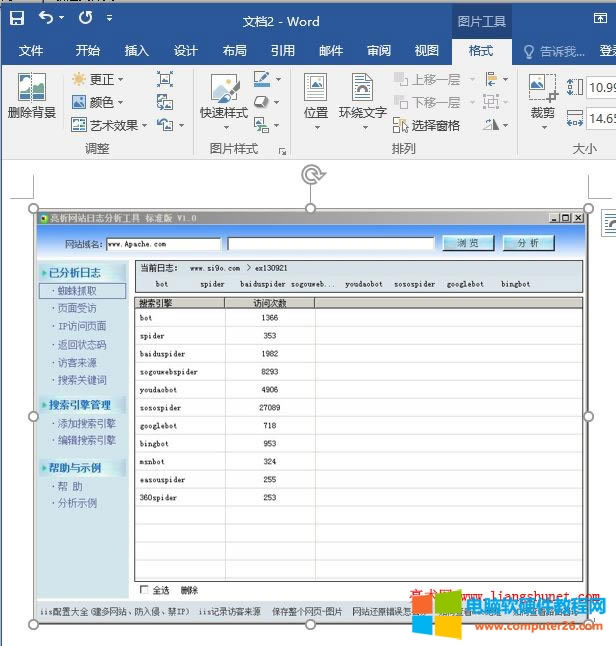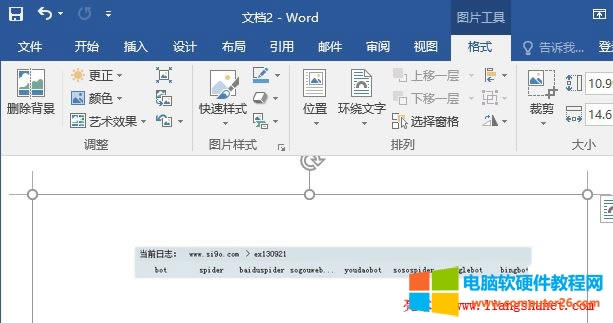Word 2016 如何刪除圖片背景
發布時間:2025-03-18 文章來源:xp下載站 瀏覽:
| 辦公軟件是指可以進行文字處理、表格制作、幻燈片制作、圖形圖像處理、簡單數據庫的處理等方面工作的軟件。目前辦公軟件朝著操作簡單化,功能細化等方向發展。辦公軟件的應用范圍很廣,大到社會統計,小到會議記錄,數字化的辦公,離不開辦公軟件的鼎力協助。另外,政府用的電子政務,稅務用的稅務系統,企業用的協同辦公軟件,這些都屬于辦公軟件。 Word 2016 可以刪除插入的圖片背景,也就是把圖片背景去掉;這個功能對于不懂用圖片處理軟件的用戶來說是一個不錯的功能,但只能刪除一些背景與圖片的圖象差別特別明顯的圖片背景,對于一些圖象與背景區別不明顯的圖片不能準確的去掉背景,也就把不該刪除的也刪除了。 用 Word 2016 刪除圖片背景操作十分簡單,選中插入的圖片,刪除背景選項自動顯示于功具欄,然后刪除就可以了,下面看具體的刪除步驟。 Word 2016 刪除圖片背景的方法一、快捷步驟 插入一張圖片 → 選中圖片 → 單擊工具欄左上角的“刪除背景” → 圖片背景被刪除。 二、Word 2016 刪除圖片背景【詳細步驟】 1、選擇“插入”選項卡,單擊工具欄的“圖片”選項,插入一張待刪除背景的圖片,如圖1所示:
圖1 2、雙擊圖片使它處于選中狀態,此時,在屏幕的左上角自動出現了“刪除背景”選項,如圖2所示:
圖2 3、點擊“刪除背景”,圖片的背景被刪除,只還留下一朵花,如圖3所示:
圖3 但對于圖象與背景差別不大的圖片不能準確的刪除背景,以下就是一張圖象與背景不易區分的圖片,如圖4所示:
圖4 用同樣的方法刪除背景后如圖5所示:
圖5 只還留下中間的一小塊,所以對于一些復雜的圖片,Word 2016 還無法勝任,畢竟目前用程序識別圖片還有困難,對于這類圖片還得用圖片處理軟件來去除背景,當然需要人工操作來完成,圖片處理軟件同樣不能自動準確的刪除圖片背景。總之,有總比沒有好,相信隨著時間的推移,Word 刪除背景功能會越來越好。 Office辦公軟件是辦公的第一選擇,這個地球人都知道。 |
本文章關鍵詞: Word刪除圖片背景
相關文章
本類教程排行
系統熱門教程
本熱門系統總排行